Вы можете использовать ArcGIS Excalibur для просмотра и анализа слоев видео на канве. По умолчанию видео отображается в отдельном виде, что позволяет вам проигрывать видео с получением геопространственного контекста того, что показывает видео, если слой видео содержит эту информацию.
Вид Панель карты
По умолчанию вид Панель карты открывается рядом с видом Панель фокуса на канве. Вид Панель карты позволяет визуализировать метаданные видео, открытого в виде Панель фокуса.
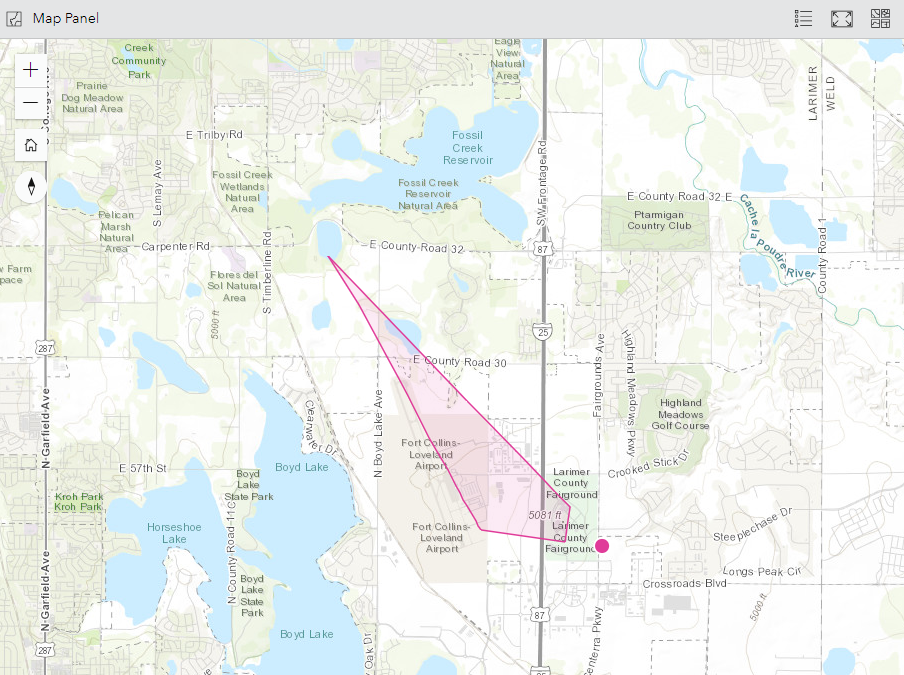
Вы можете сделать следующее в Панели карты:
- Щелкните Увеличить и Уменьшить, чтобы приблизиться или отдалиться от карты.
- Щелкните Вид карты по умолчанию, чтобы вернуться к экстенту видео в канве или сохраненному экстенту проекта.
- Перетащите карту, чтобы изменить ее ориентацию.
- Щелкните Сбросить ориентацию карты, чтобы сбросить ориентацию карты.
- Щелкните Базовые карты в верхнем правом углу вида, чтобы изменить базовую карту.
- Щелкните Обзорная карта, чтобы открыть обзор карты.
- Щелкните Легенда карты, чтобы просмотреть легенду карты.
Вид Панель фокуса
Размещенные слои видео, открытые в виде Панель фокуса в канве. Вид Панель фокуса включает элементы управления для работы со слоями видео, и вы можете раскрыть видео, чтобы было больше места для взаимодействия с видео.
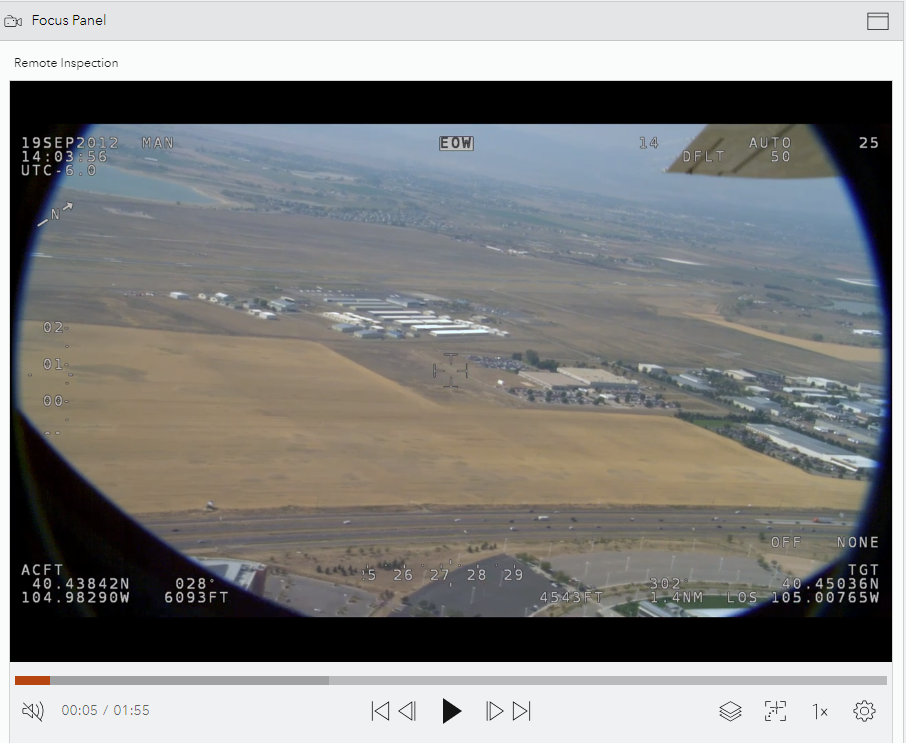
Раскрыть вид Панель фокуса
Чтобы раскрыть размер вид Панель фокуса, выполните следующие шаги:
- Щелкните Раскрыть Панель Фокуса
 в верхнем правом углу вида.
в верхнем правом углу вида.Вид Панель фокуса раскрывается, отображая всю канву.
- Щелкните Вернуться к разделенному виду
 , чтобы вернуться к разделенному виду.
, чтобы вернуться к разделенному виду.
Работа с размещенными слоями видео
Когда публикуется размещенный слой видео, вы можете открыть и работать с ним в виде Панель фокуса.
- Щелкните Воспроизвести видео
 , чтобы воспроизвести видео.
, чтобы воспроизвести видео. - Щелкните Приостановить видео
 , чтобы приостановить видео.
, чтобы приостановить видео. - Если в видео есть звук, вы можете включать или отключать звук.
- Чтобы включить звук, щелкните Включить звук
 .
. - Чтобы отключить звук, щелкните Отключить звук

- Чтобы включить звук, щелкните Включить звук
- Вы можете перемещаться по видео, выполнив следующее:
- Щелкните Перейти назад на 10 секунд
 , чтобы перейти назад на 10 секунд.
, чтобы перейти назад на 10 секунд. - Щелкните Перейти вперед на 10 секунд
 , чтобы перейти вперед на 10 секунд.
, чтобы перейти вперед на 10 секунд. - Щелкните Перейти к началу
 , чтобы вернуться к началу.
, чтобы вернуться к началу. - Щелкните Перейти в конец
 , чтобы перейти в конец видео.
, чтобы перейти в конец видео.
- Щелкните Перейти назад на 10 секунд
- Щелкните Обновить графику слоя видео
 и выполните один из следующих пунктов, чтобы обновить графику карты:
и выполните один из следующих пунктов, чтобы обновить графику карты:Примечание:
Эти опции доступны, только если слой видео содержит необходимые метаданные.
- Выберите цвет слоя.
- Щелкните Расположение сенсора
 , чтобы показать или скрыть расположение сенсора.
, чтобы показать или скрыть расположение сенсора. - Щелкните След сенсора
 , чтобы показать или скрыть след сенсора.
, чтобы показать или скрыть след сенсора. - Щелкните Линия видимости сенсора
 , чтобы показать или скрыть линию видимости сенсора.
, чтобы показать или скрыть линию видимости сенсора. - Щелкните Контур кадра
 , чтобы показать или скрыть контур экстента кадра.
, чтобы показать или скрыть контур экстента кадра. - Щелкните Центр кадра
 , чтобы показать или скрыть центр экстента кадра.
, чтобы показать или скрыть центр экстента кадра.
- Чтобы изменить поведение графики, щелкните Следовать за видео
 и выполните один из следующих пунктов:
и выполните один из следующих пунктов:Примечание:
Эти опции доступны, только если слой видео содержит необходимые метаданные.
- Щелкните Следовать за сенсором
 , чтобы графика следовала за расположением сенсора.
, чтобы графика следовала за расположением сенсора. - Щелкните Следовать за кадром
 , чтобы графика следовала за экстентом кадра.
, чтобы графика следовала за экстентом кадра.
- Щелкните Следовать за сенсором
- Щелкните Изменить скорость воспроизведения
 и выберите скорость воспроизведения.
и выберите скорость воспроизведения. - Дополнительно щелкните Больше параметров воспроизведения
 и выполните один из следующих пунктов:
и выполните один из следующих пунктов:- Щелкните Отобразить метаданные видео, чтобы отобразить метаданные слоя видео.
- Щелкните Использовать точное время, чтобы отобразить миллисекунды во времени воспроизведения видео.
- Щелкните Циклическое воспроизведения, чтобы повторять воспроизведение.
- Щелкните Полноэкранный режим воспроизведения, чтобы раскрыть вид Панель фокуса и охватить всю канву.